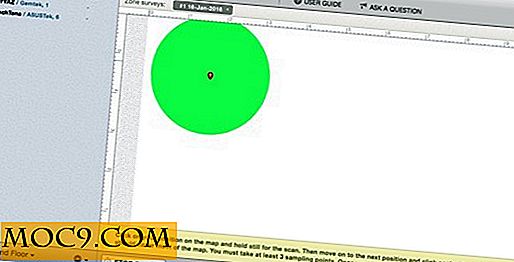Ändern Sie die neue Startschaltfläche in Windows 8.1
Eine Reihe von Windows 8-Kunden war ziemlich laut in ihren Beschwerden über das ziemlich abrupte Verschwinden des Startknopfes und Menüs. Version 8.1 des Betriebssystems bringt das "Feature" zurück - in gewisser Weise. Es gibt kein altmodisches Menü, aber ein hilfreiches Kontextmenü ist enthalten. Es gibt auch keine Möglichkeit, die Schaltfläche anzupassen, daher war es nur eine Frage der Zeit, bis die Entwickler begannen, diese fehlende Option zu korrigieren.
Einer der ersten, der erscheint, ist "Windows 8.1 Start Button Changer" - der Name deutet an, was Sie hier bekommen. Die neue Schaltfläche in Version 8.1 des Betriebssystems enthalten.
Das Programm hat eine winzige Grundfläche - nur 500 KB Download, obwohl es ein bisschen komprimiert ist, auf die Sie zuerst achten müssen, indem Sie auf die Schaltfläche "Extrahieren" in Windows 8.1 Explorer klicken.

Ausführen der App
Die App wird nicht auf Ihrem Desktop oder in der Taskleiste installiert (dies kann jedoch geändert werden, wenn Sie dies wünschen), sodass Sie sie direkt aus dem extrahierten Ordner ausführen. Sie können (fast sicher) eine Windows-Nachricht erhalten, die Sie vor dem "unbekannten" Programm warnt. Klicken Sie einfach auf "mehr Info" und dann "run anyway" - ich verspreche, es ist sicher.

Die App öffnet sich genau wie eine zweite Startschaltfläche in Ihrer Taskleiste, obwohl sie nicht an derselben Stelle angezeigt wird. Wenn Sie darüber fahren, wird der Unterschied angezeigt.

Klicken Sie auf das Symbol und es erscheint eine kleine Box mit den Optionen, die Ihnen jetzt zur Verfügung stehen. Standardmäßig zeigt die App die Windows 8.1-Schaltfläche an, die mit dem Betriebssystem geliefert wird. Dies bedeutet ein weißes Windows-Logo, das beim Bewegen des Mauszeigers grün wird und beim Drücken grau wird.

Außerdem finden Sie eine Schaltfläche "Ändern" und eine Schaltfläche "Wiederherstellen". Wenn Sie das Aussehen der Windows 8.1-Startschaltfläche ändern möchten - und ich gehe davon aus, dass Sie dies tun -, dann klicken Sie auf die Schaltfläche "Ändern". Keine Sorge, das Kontextmenü funktioniert trotz der Änderung des Aussehens der Schaltfläche weiterhin.
Jetzt kommt der Teil, an dem du etwas zu tun hast. Die App bietet Ihnen kein Menü mit Optionen, sondern Sie müssen diesen Teil des Prozesses bearbeiten. Wenn Sie auf "Ändern" klicken, öffnet sich ein Explorer-Fenster und Sie können nach dem Bild suchen, das Sie verwenden möchten.
Sobald Sie einen ausgewählt haben, klicken Sie darauf und dann auf "Öffnen". Es gibt kein "Anwenden" oder "OK" - sobald Sie Ihr Bild ausgewählt haben, wird es zu Ihrem neuen Start-Button und die Optionen "Schweben" und "Drücken" füllen sich mit demselben Prozess wie standardmäßig. Wenn Sie sich nicht um die Ergebnisse kümmern, klicken Sie einfach auf die Schaltfläche "Wiederherstellen", um zur Standardeinstellung zurückzukehren, und versuchen Sie es möglicherweise erneut.
Fazit
Die Rückkehr der Start-Schaltfläche in Windows 8.1 ist ein eher unausgegorener Versuch von Microsoft, einige der Beschwerden zu beheben, die im Internet verbreitet wurden. Wenn Sie mit der Version zufrieden sind, die das Unternehmen implementiert hat, können Sie diese App verwenden, um sie an Ihren eigenen Geschmack anzupassen. Ansonsten haben Drittentwickler auch Methoden zum Zurückholen des Menüs veröffentlicht, die auch das Aussehen der Schaltfläche ändern, aber dem Benutzer nicht erlauben, das Bild auszuwählen. Für eine kostenlose App ist Windows 8.1 Start Button Changer mehr als ausreichend für die meisten Kunden.

![[Mac OSX Hack]: Aktualisieren Sie Ihren Mac Hackintosh auf 10.5.2](http://moc9.com/img/__image1.png)


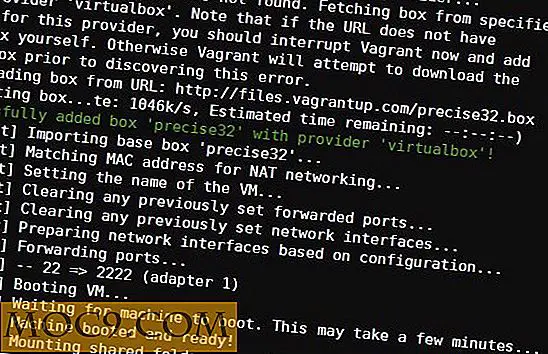
![Verwenden Sie Logcheck, um Probleme und Sicherheitsverletzungen in Systemprotokolldateien zu erkennen [Linux]](http://moc9.com/img/logcheck-configuration-options.jpg)